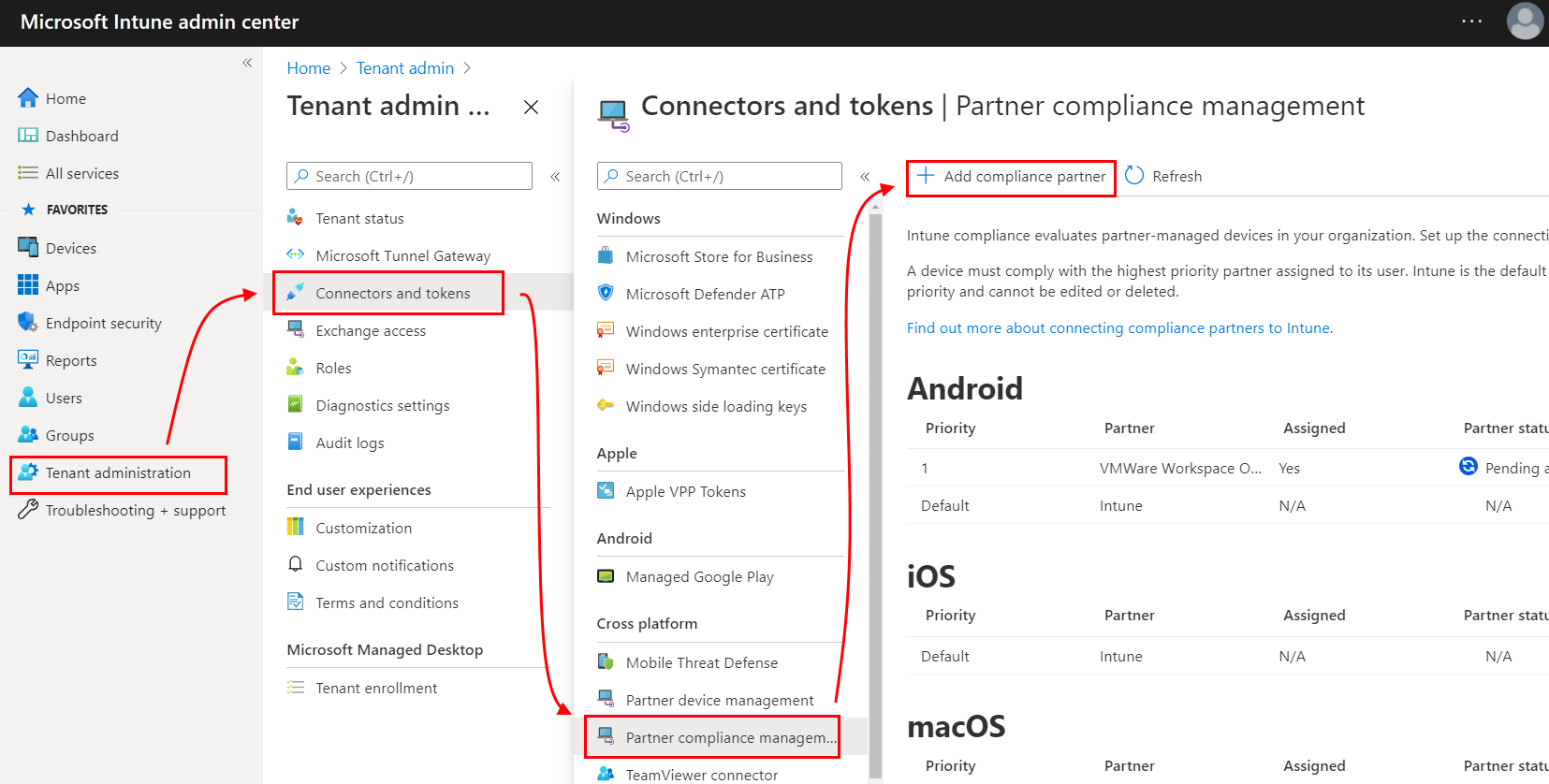Поддержка сторонних партнеров по соответствию устройств в Intune
Несколько сторонних партнеров по соответствию устройств были оценены как поддерживаемое партнерское решение, которое можно интегрировать с Microsoft Intune. При использовании стороннего партнера по соответствию устройств партнер добавляет собранные данные о состоянии соответствия в Microsoft Entra ID. Затем вы можете использовать данные о соответствии устройств от партнера вместе с результатами соответствия, которые вы собираете с помощью Intune для поддержки политик условного доступа, которые помогают защитить организацию и данные.
Сторонние партнеры поддерживают одну или несколько из следующих платформ:
- Android
- iOS/iPadOS
- macOS
По умолчанию Intune настроен в качестве центра управления мобильными устройствами (MDM) для ваших устройств. Добавляя партнера по соответствию требованиям в Microsoft Entra ID и Intune, вы настраиваете этого партнера в качестве источника центра мобильной Управление устройствами (MDM) для устройств, назначаемых этому партнеру через группу пользователей Microsoft Entra.
Чтобы включить данные пользователей от партнеров по соответствию требованиям устройств, выполните следующие задачи:
Настройте Intune для работы с партнером по соответствию устройств, а затем настройте группы пользователей, чьи устройства управляются этим партнером по соответствию требованиям.
Настройте партнера по соответствию для отправки данных в Intune.
Зарегистрируйте устройства у партнера по соответствию устройств.
После выполнения этих задач партнер по соответствию устройств будет отправлять сведения о состоянии устройств в Intune. Intune добавляет эти сведения в Microsoft Entra ID. Например, устройства в несоответствующее состояние добавляются в запись устройства в Microsoft Entra ID.
Поддерживаемые партнеры по соответствию устройств
Приведенные ниже партнеры по соответствию поддерживаются как общедоступные:
- 42Gears SureMDM
- 7P
- Аддиги
- BlackBerry UEM
- Решение для обеспечения соответствия устройств Citrix Workspace
- Clomo MDM
- IBM MaaS360
- Jamf Pro
- Канджи
- Облако для обеспечения соответствия устройств MobileIron
- Локальное решение для обеспечения соответствия устройств MobileIron
- Mosyle Fuse
- Mosyle Onek12
- SOTI MobiControl
- VMware Workspace ONE UEM (ранее — AirWatch)
Примечание.
Если вы предлагаете продукт MDM и хотите подключиться в качестве партнера по соответствию устройств, заполните эту форму: Intune соответствие требованиям партнера.
Предварительные условия
Подписка на Microsoft Intune и доступ к Центру администрирования Microsoft Intune.
Пользователям устройств должна быть назначена лицензия для Intune.
Подписка на партнера по соответствию устройств.
Ознакомьтесь с документацией для партнера по соответствию требованиям, чтобы ознакомиться с поддерживаемыми платформами устройств и предварительными требованиями для этих партнеров.
Настройка Intune для работы с партнером по соответствию устройств
Включите поддержку для партнера по соответствию устройств, чтобы использовать данные о состоянии соответствия от этого партнера политиками условного доступа.
Добавление партнера по соответствию в Intune
Войдите в центр администрирования Microsoft Intune .
Перейдите в раздел Администрирование клиента>Соединители и маркеры>Партнерское управление соответствием>Добавить партнера по соответствию.
На странице Основы откройте раскрывающийся список Партнер по соответствию и выберите добавляемого партнера.
- Чтобы использовать VMware Workspace ONE в качестве партнера по соответствию для платформ iOS или Android, выберите соответствие мобильных устройств VMware Workspace ONE.
Затем выберите раскрывающийся список Платформа и выберите платформу.
Для каждой платформы существует только один партнер, даже если вы добавили в Microsoft Entra ID несколько партнеров по соответствию требованиям.
В разделе Назначения выберите группы пользователей, которые включают устройства, управляемые этим партнером. С помощью этого назначения вы изменяете центр MDM для соответствующих устройств, чтобы использовать этого партнера. Пользователям, устройствами которых управляет партнер, также должна быть назначена лицензия для Intune.
На странице Проверка и создание просмотрите выбранные параметры и нажмите Создать, чтобы завершить настройку.
Ваша конфигурация будет отображаться на странице "Партнерское управление соответствием".
Изменение конфигурации для партнера по соответствию
Войдите в центр администрирования Microsoft Intune .
Перейдите в раздел Администрирование клиента>Соединители и маркеры>Партнерское управление соответствием, а затем выберите конфигурацию партнера, которую требуется изменить. Конфигурации упорядочиваются по типу платформы.
На странице Обзор конфигурации партнера выберите Свойства, чтобы открыть страницу свойств, где можно изменять назначения.
На странице Свойства выберите Изменить, чтобы открыть представление "Назначения". Здесь можно изменить группы, которые будут использовать эту конфигурацию.
Чтобы сохранить изменения, нажмите Проверка и сохранение и щелкните Сохранить.
Этот шаг применяется только при использовании VMware Workspace ONE.
В консоли Workspace ONE UEM необходимо вручную синхронизировать изменения, сохраненные в центре администрирования Microsoft Intune. Пока вы не выполните такую синхронизацию вручную, Workspace ONE UEM не сможет получать сведения об изменении конфигурации, а пользователи в назначенных вами новых группах не будут сообщить сведения о соответствии.
Чтобы вручную синхронизироваться со службами Azure, сделайте следующее:
Войдите в консоль VMware Workspace ONE UEM.
Последовательно выберите Параметры>Система>Корпоративная интеграция>Службы каталогов.
В области Sync Azure Services (Синхронизация служб Azure) выберите SYNC (Синхронизировать).
Все изменения, внесенные после начальной настройки или последней синхронизации вручную, будут синхронизированы из служб Azure в UEM.
Настройка партнера по соответствию для работы с Intune
Чтобы партнер по соответствию устройств мог работать с Intune, необходимо настроить параметры для этого партнера. Сведения об этой задаче см. в документации соответствующего партнера:
- 42Gears SureMDM
- Интеграция Citrix Endpoint Management с Microsoft Endpoint Manager
- Clomo MDM
- Соответствие устройству Kandji
- VMware Workspace ONE UEM
Регистрация устройств у партнера по соответствию устройств
Сведения о регистрации устройств у партнера см. в документации партнера по соответствию устройств. После регистрации устройств и отправки данных о соответствии партнеру эти данные о соответствии пересылаются в Intune и добавляются в Microsoft Entra ID.
Мониторинг устройств, управляемых сторонними партнерами по соответствию устройств
После настройки сторонних партнеров по соответствию устройств и регистрации устройств у этих партнеров они будут перенаправлять сведения о соответствии требованиям в Intune. После того как Intune получит эти данные, можно просмотреть сведения об устройствах в портал Azure.
Войдите в портал Azure и выберите Microsoft Entra ID>Устройства>все устройства.
Дальнейшие действия
Используйте документацию стороннего партнера, чтобы создать политики соответствия для устройств.